联想Ideapad 300S-14外观设计方面和细节打造方面都延续了联想品牌精致严苛的做工;最新系统配合硬件的升级,给用户带来更加良好前端体验;对于普通家庭用户以及办公用户来讲,满足需求游刃有余;定向逻辑环绕声使播放更具立体环绕感,给人身临其境之感。那这款笔记本怎么用本地模式重装系统呢?现在小编就教大家如何用这款笔记本重装win10系统吧。

注意事项:
1. 打开韩博士之前,记得将所有的杀毒软件关闭,以免系统重装失败。
2.如果系统盘中有重要文件的话就需要进行提前备份,以免数据丢失。
准备工具:
搜索【韩博士装机大师】,进入韩博士装机大师官网,下载最新版本韩博士装机工具。
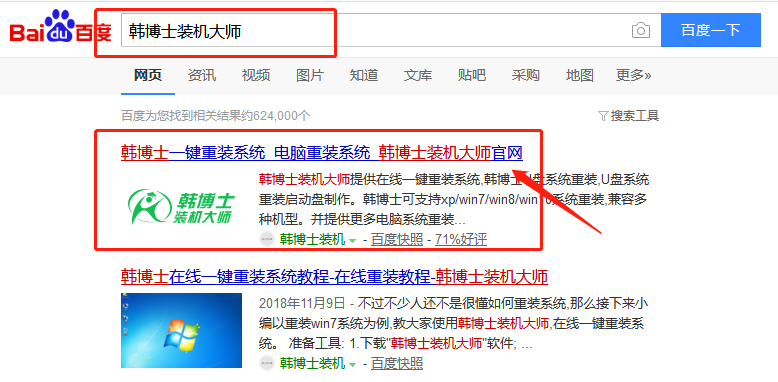
本地模式重装win10系统操作步骤
第一步:提前将所有的杀毒软件关闭后,在打开的韩博士装机大师界面中选择 “U盘启动”模式进入。
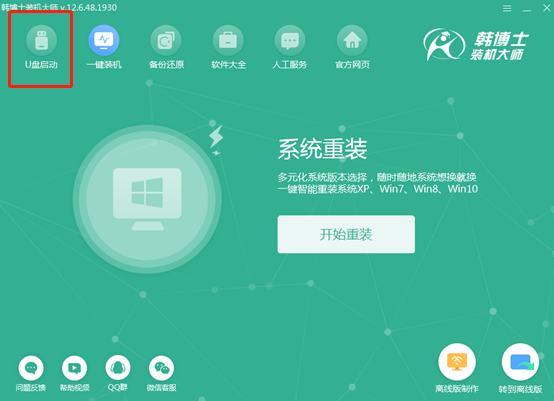
开始点击最上方的“本地模式”,根据自己需要选择“安装路径”后点击“安装到E盘”。(安装路径不同显示的盘符也不同)
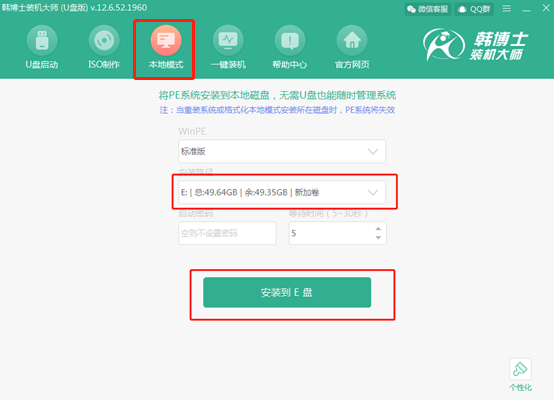
第二步:韩博士进入下载PE镜像文件的状态,下载完成后韩博士会弹出提示窗口告诉我们,直接点击“确定”即可。
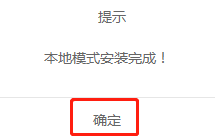
本地模式重装完成后开始重启电脑,在启动管理器界面中选择“HanBoShi-WinPE”选项回车进入。
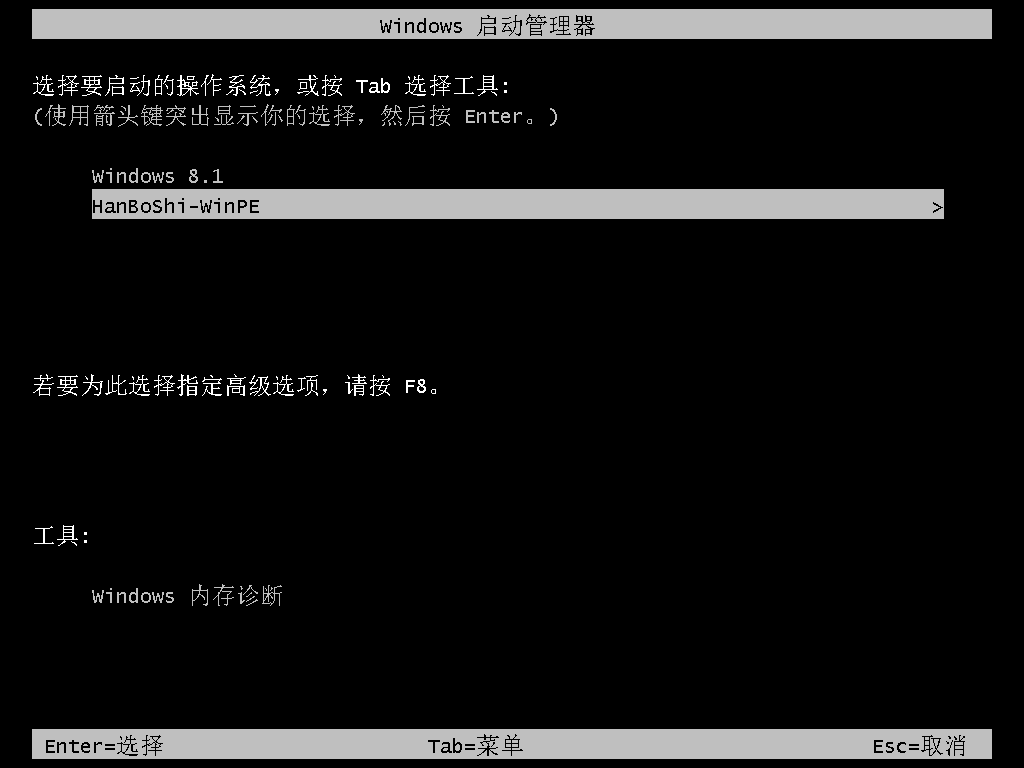
第三步:进入PE后部署过后自动安装(跳过教程第三、四步),点击第五步重启安装完成即可,提示没有找到可以的安装镜像的环境下,参考着教程安装接着安装。

第四步:确认文件的安装位置后,选择需要安装的系统文件进行下载,最后点击“下载该系统”。
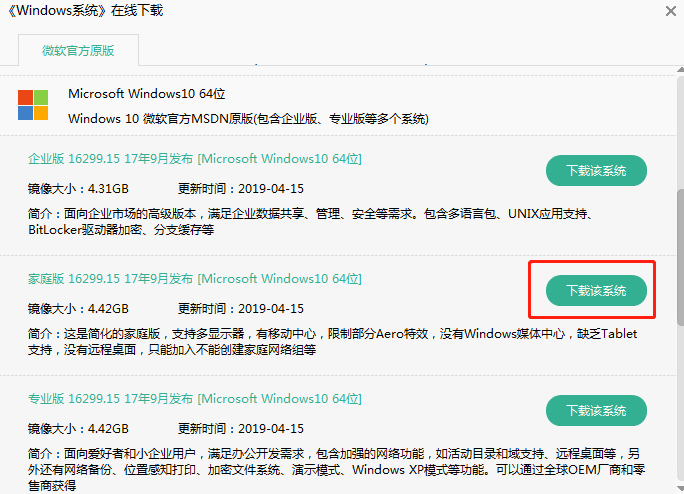
第五步:根据提示消息一直操作,等电脑成功安装win10系统后 “立即重启”电脑。
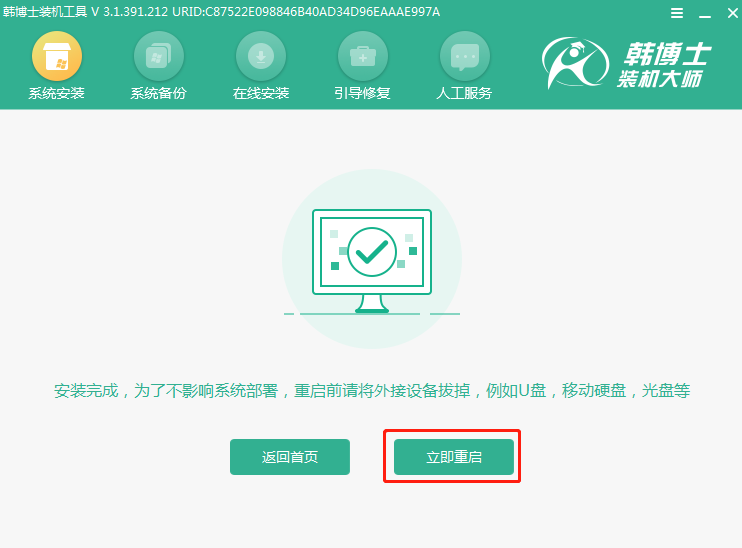
电脑经过重启部署后直接进入win10桌面,此刻电脑成功用本地模式重装win10系统。
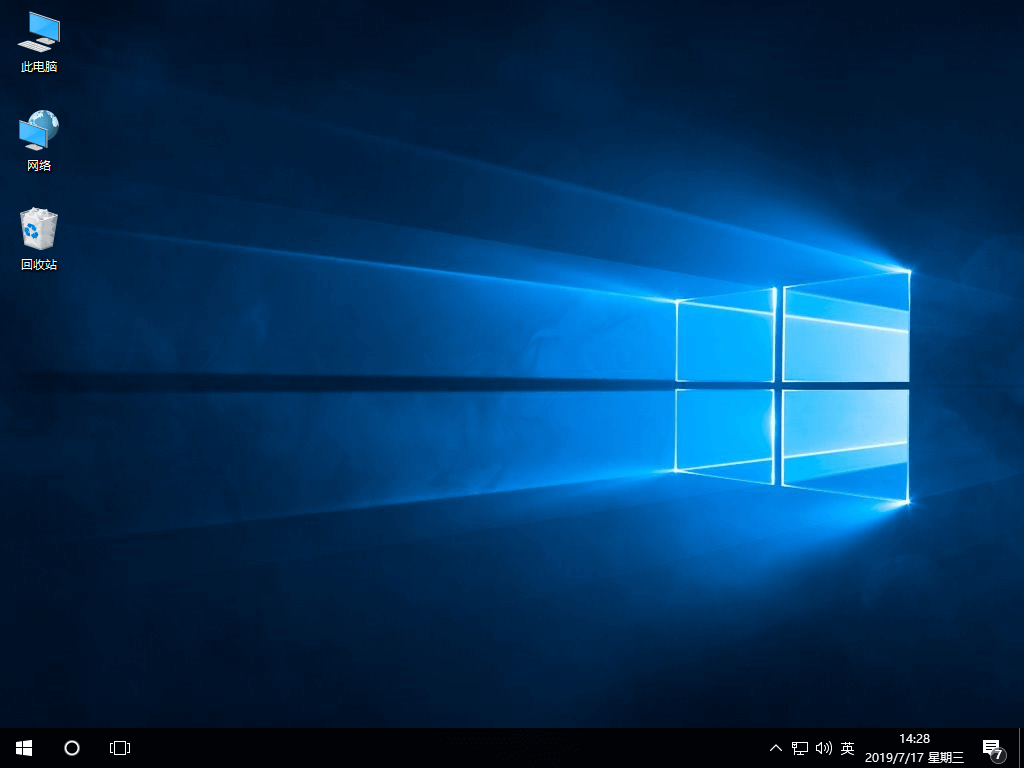
以上就是本次小编为大家带来的联想Ideapad 300S-14本地模式重装win10系统的详细教程,希望此篇教程可以给大家带来更多的帮助。

